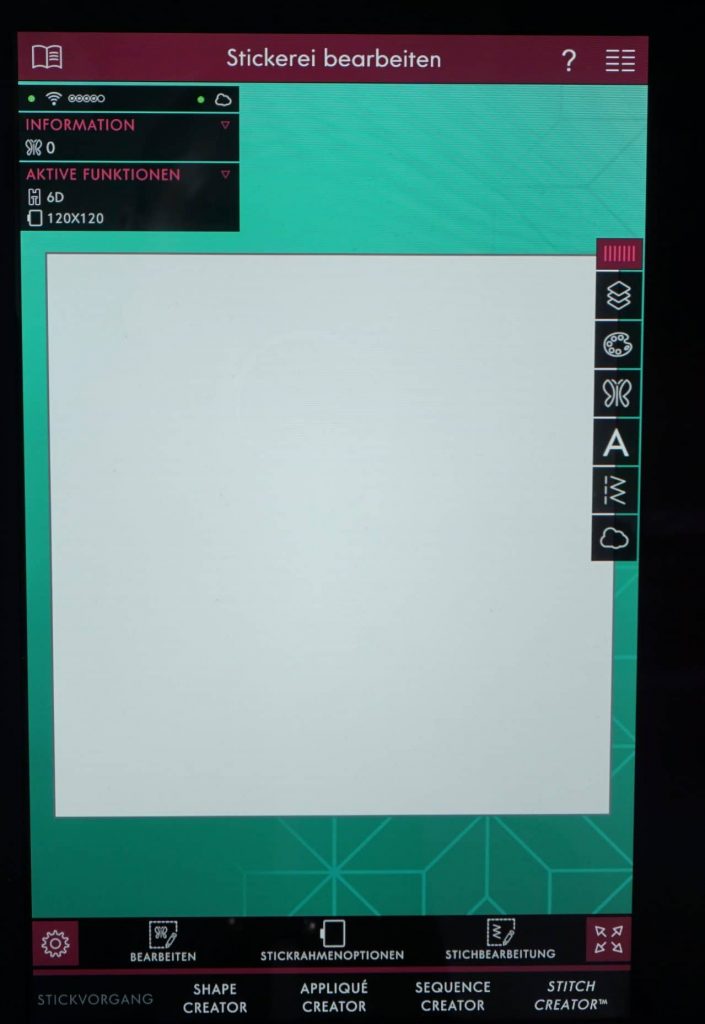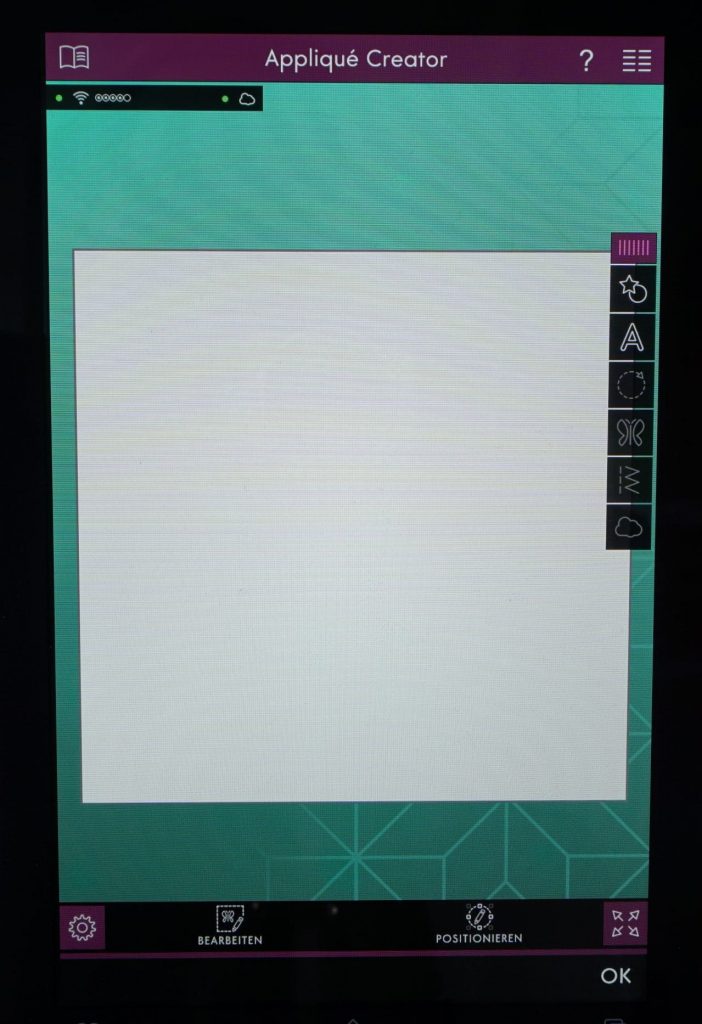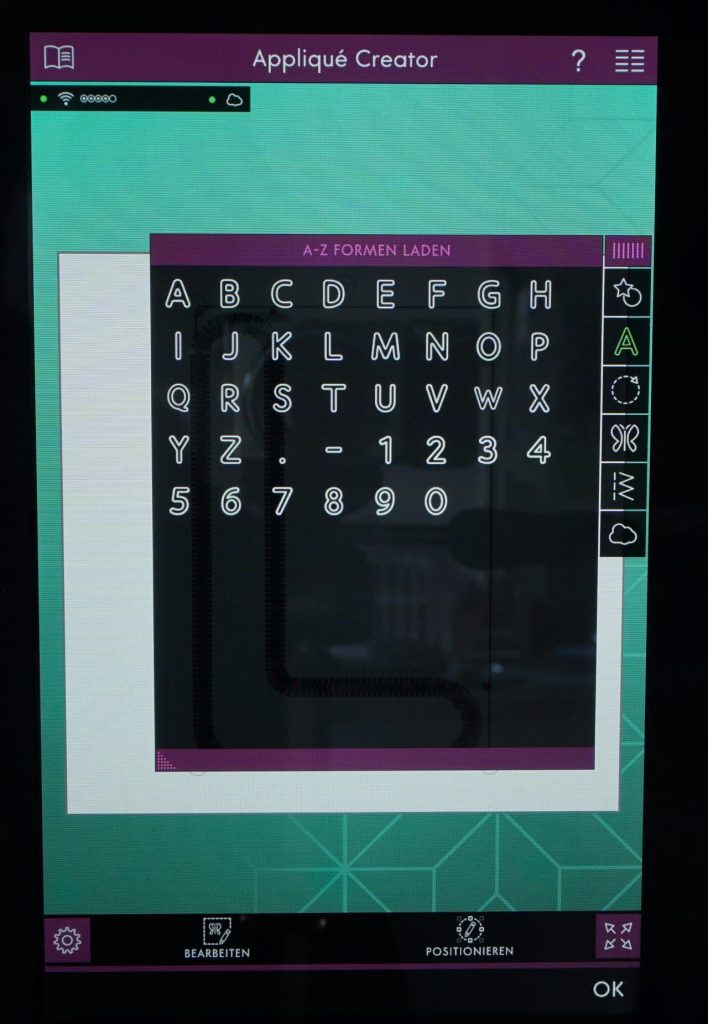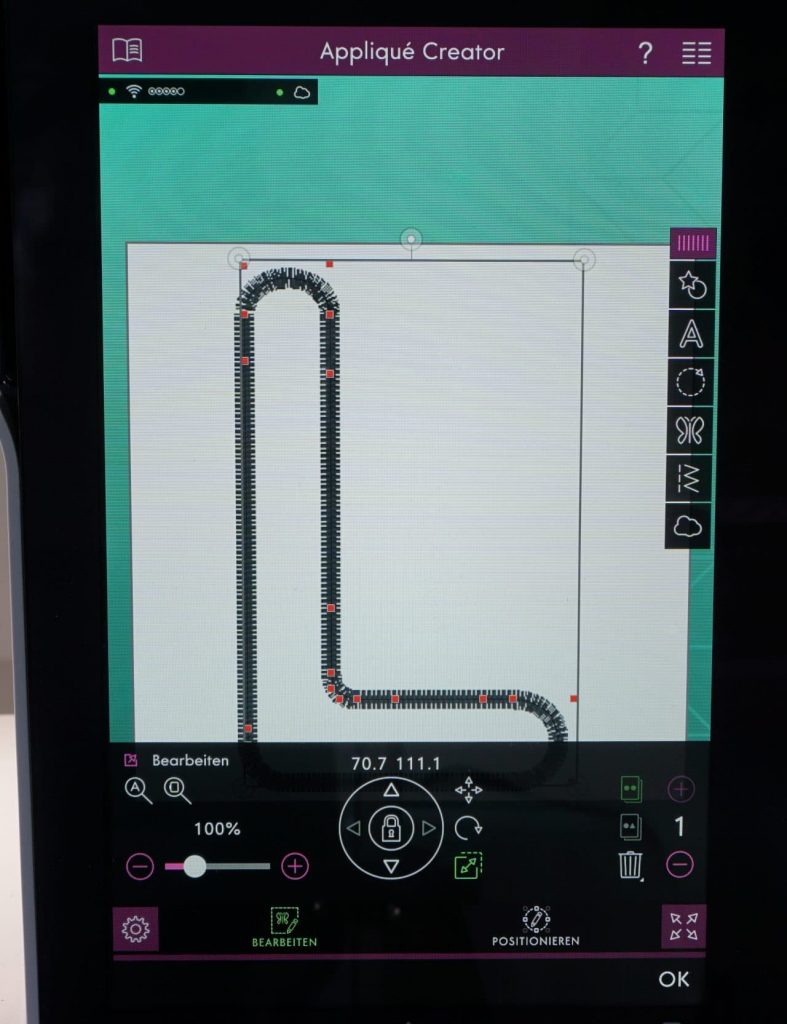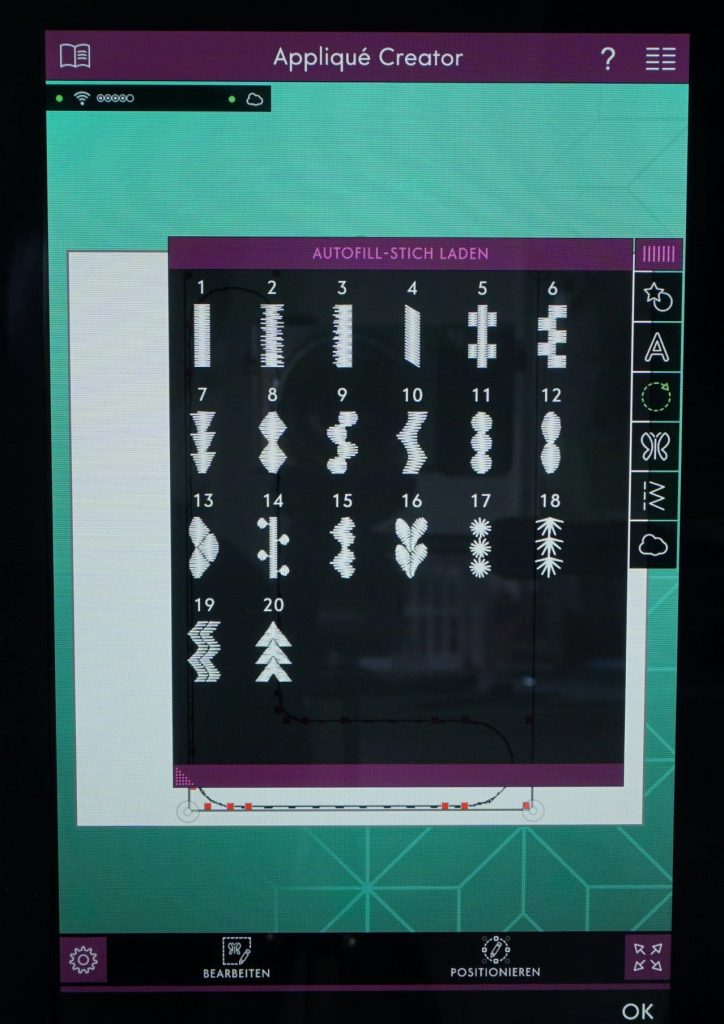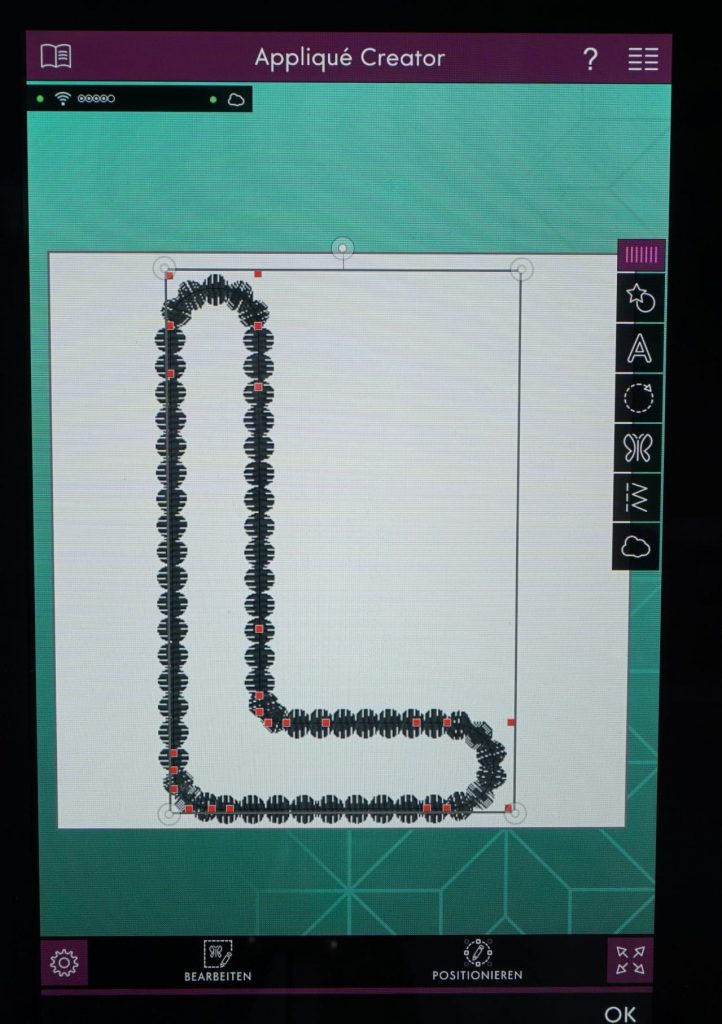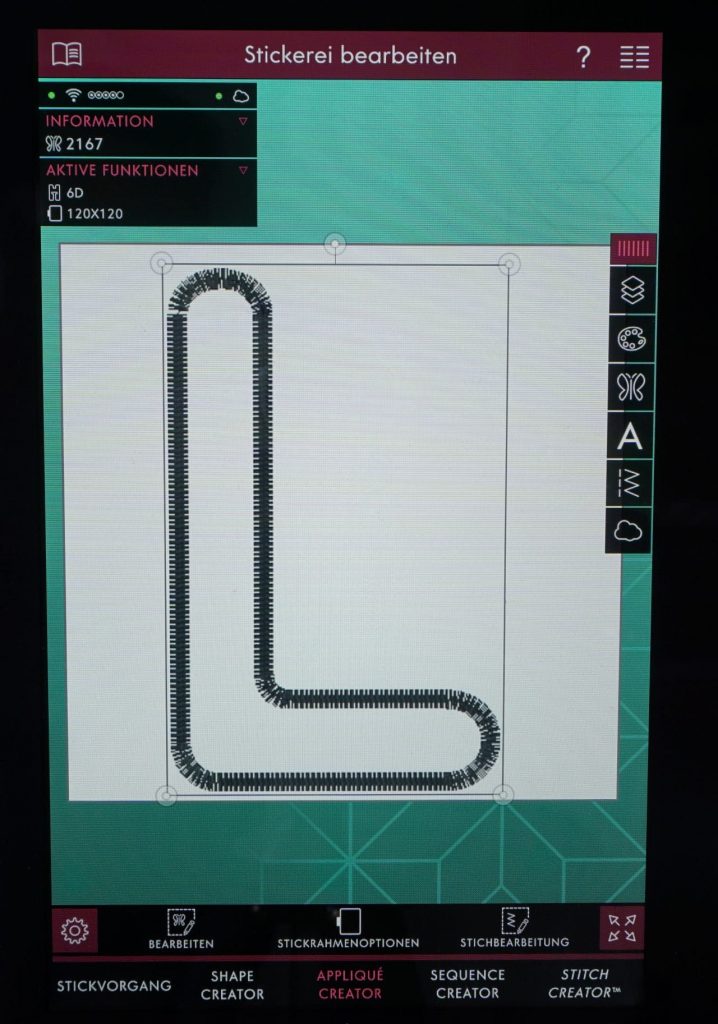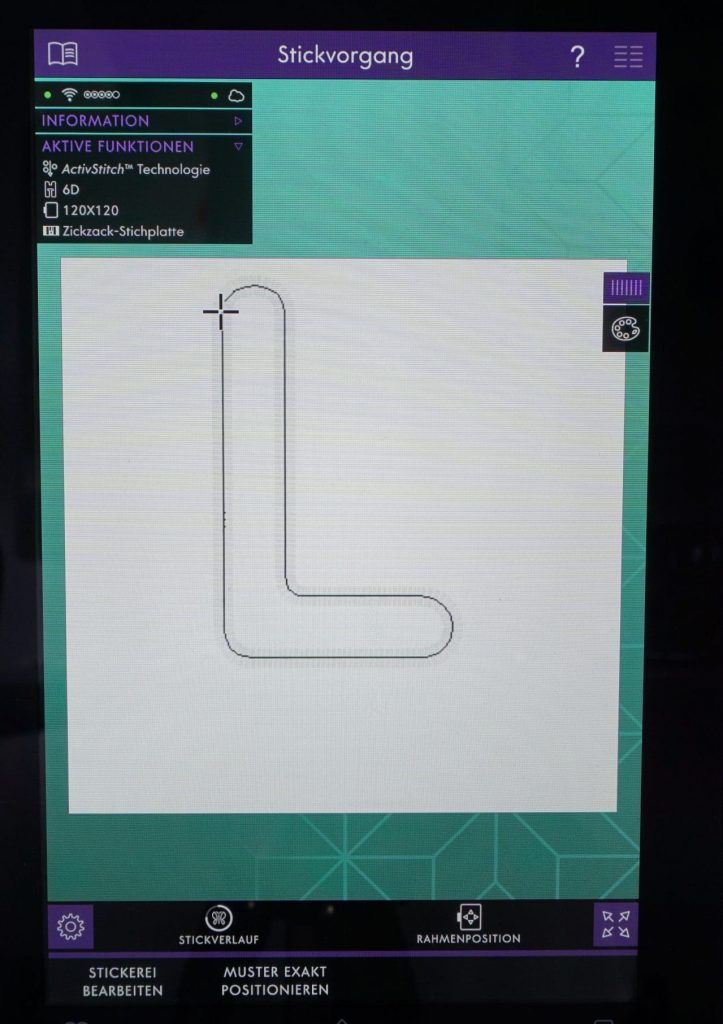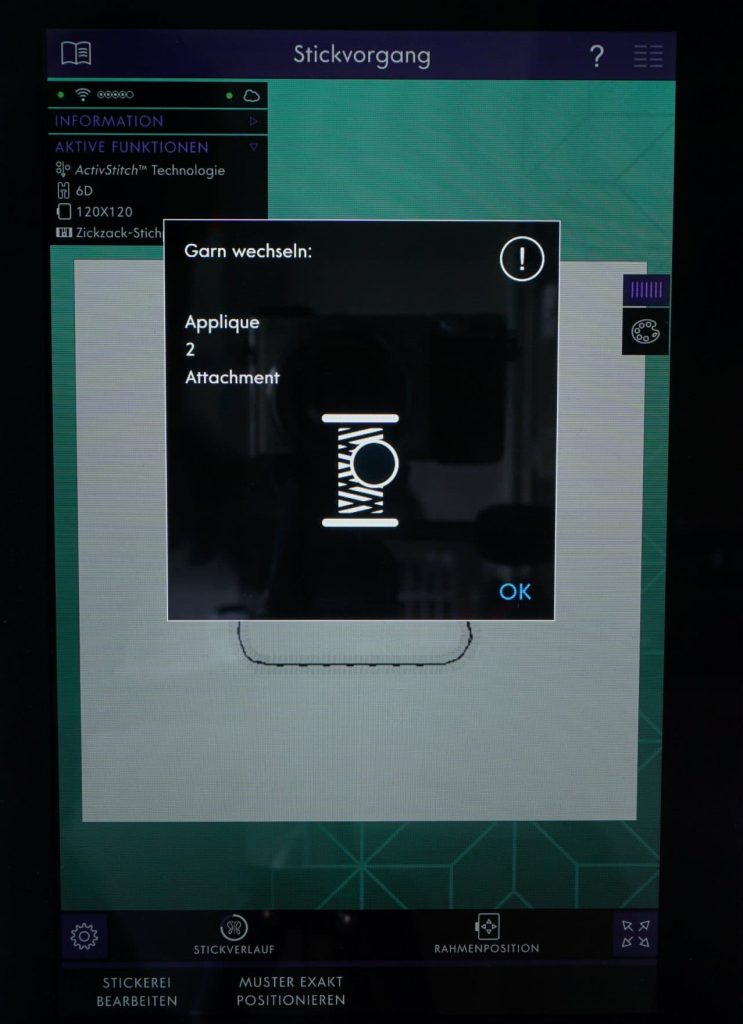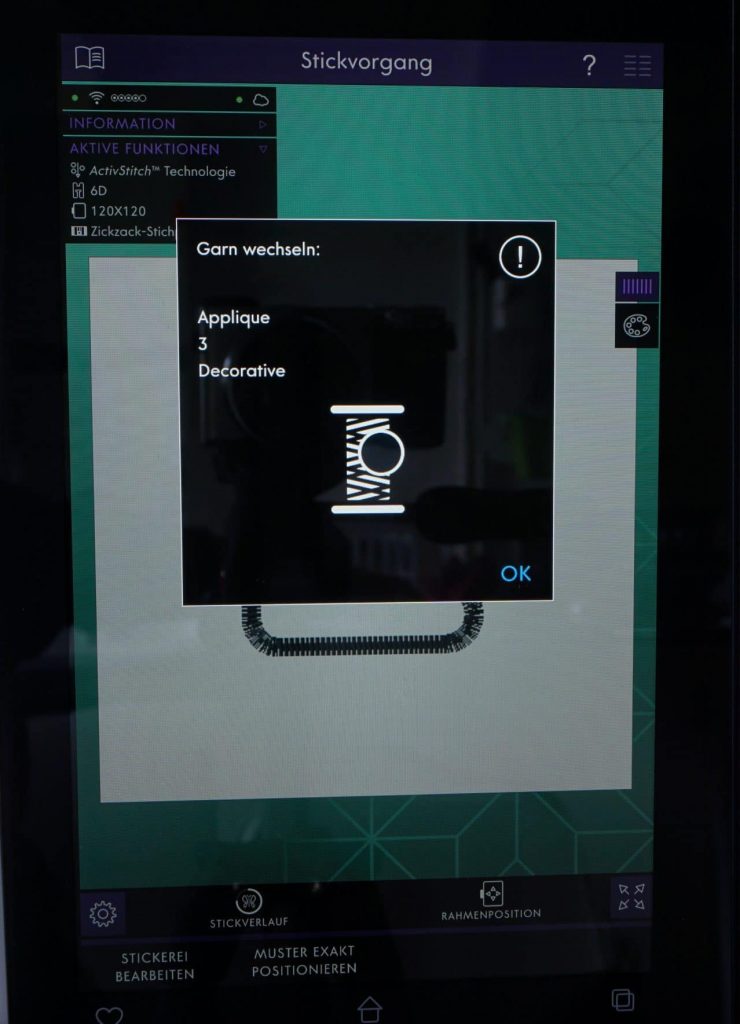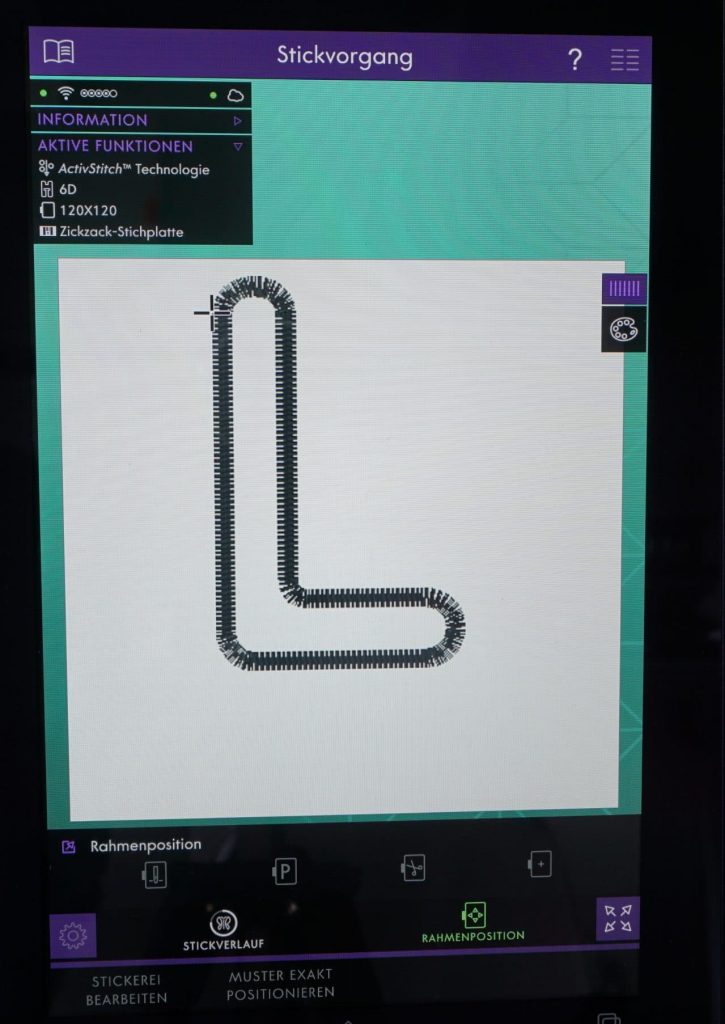Mit dem Appliqué Creator können Sie direkt an Ihrer Pfaff Creative Icon eine Applikation erstellen. Wählen Sie aus verschiedenen Formen, Buchstaben und Stichen.
Wir zeigen Ihnen hier das Erstellen einer Applikation mit einem Buchstaben:

Gehen Sie in den Stickmodus und wählen am besten gleich den gewünschten Rahmen.
Wechseln Sie in den Appliqué Creator (unten in der Leiste).
Die Oberfläche sieht ähnlich aus wie der Shape Creator, den wir Ihnen hier bereits vorgestellt haben.
Rechts finden Sie verschiedene Auswahlmöglichkeiten.
Anschließend kann er bearbeitet werden. Sie können die Größe entweder über das Steuerkreuz oder direkt über die Ziehpunkte verändern.
Auch die Umrandung kann geändert werden. Rechts in der Leiste finden Sie unter dem dritten Symbol die Autofill-Stiche, die zum applizieren geeignet sind.
Für unser Beispiel haben wir aber den normalen Satinstich gewählt, weil so die Stoffkante sicher verdeckt wird.
Wechseln Sie in den Stickvorgang, wenn Sie mit Ihren Einstellungen fertig sind.
Die Icon hält wieder an und Sie können den Stoff zurückschneiden.
Unten finden Sie einen Reiter mit “Rahmenpositionen”.
Wählen sie unter den Rahmenpositionen das Symbol mit der Schere, dann fährt der Rahmen nach vorne und sie können den Stoff zurückschneiden, ohne den Rahmen aus der Maschine zu nehmen.
Mit dem Symbol ganz links (mit der Nadel im Rahmen) fährt die Maschine den Rahmen wieder an die vorherige Stickposition zurück.
Die Icon stickt zum Befestigen einen Geradstich, einen leichten Zickzackstich und anschließend den Satinstich.
Da auf Jersey gestickt wurde, befand sich der Grundstoff zwischen zwei Lagen auswaschbarem Stickvlies.
Nach dem Waschen sieht die Appliaktion nun so aus.
Auch diese beiden Applikationen wurden mit dem Appliqué Creator erstellt und gestickt.
Zum Shop
Zum Video
Hier klicken, um den Inhalt von YouTube anzuzeigen.
Erfahre mehr in der Datenschutzerklärung von YouTube.